Namestitev (.msi)
Ko zaženete namestitveni program .msi, vas bo skozi postopek namestitve vodil čarovnik za namestitev.
V poslovnih okoljih je namestitveni program .msi prednostni namestitveni paket. Poglavitni razlog za to so uvedbe brez povezave in oddaljene uvedbe, pri katerih se uporabljajo različna orodja, kot je ESET Security Management Center. |
prepričajte se, da v računalniku ni nameščen noben drug protivirusni program. Če sta v računalniku nameščeni dve protivirusni rešitvi ali več, bo med njima morda prihajalo do sporov. Priporočamo, da iz sistema odstranite vse druge protivirusne programe. Oglejte si naš članek v zbirki znanja, kjer je prikazan seznam orodij za odstranjevanje pogoste protivirusne programske opreme (na voljo v angleščini in nekaterih drugih jezikih). |
1.Izberite želeni jezik in kliknite Naprej.
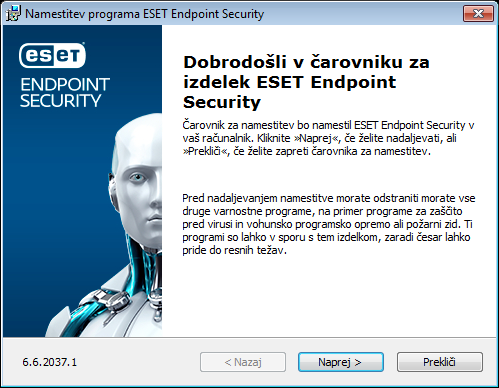
2.Preberite licenčno pogodbo za končnega uporabnika in kliknite Sprejemam pogoje licenčne pogodbe, s čimer potrdite, da se strinjate s pogoji licenčne pogodbe za končnega uporabnika. Ko sprejmete pogoje, kliknite Naprej za nadaljevanje nameščanja.
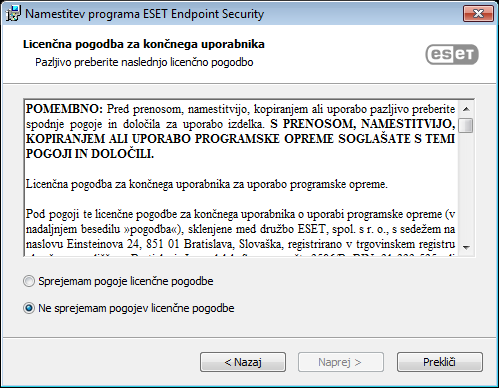
3.Izberite želeno možnost za sistem za povratne informacije ESET LiveGrid®. ESET LiveGrid® zagotavlja, da je ESET takoj in stalno obveščen o novih infiltracijah. Tako lahko bolje zaščitimo svoje stranke. Sistem omogoča pošiljanje novih groženj laboratoriju za viruse družbe ESET, kjer so grožnje analizirane, obdelane in dodane v orodje za zaznavanje.
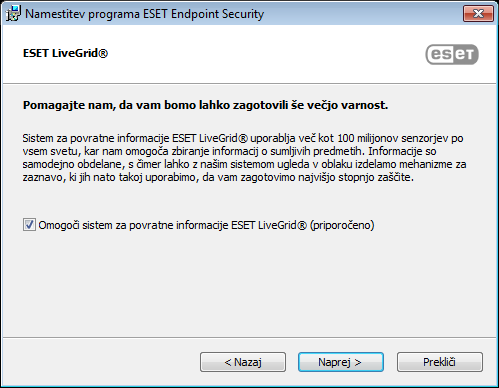
4.Naslednji korak pri namestitvi je konfiguracija zaznavanja morebitno neželenih programov. Več informacij najdete v poglavju Morebitno neželeni programi.
Kliknite Napredne nastavitve, če želite nadaljevati in pri tem uporabiti možnost Napredna namestitev (.msi).
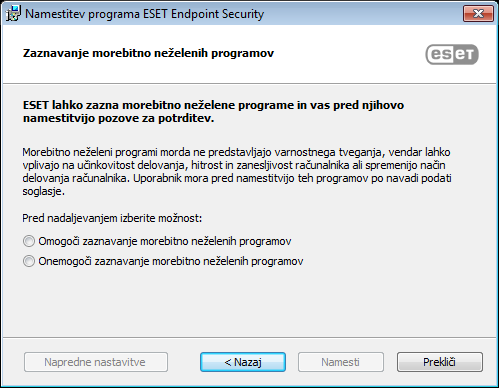
5.Pri zadnjem koraku potrdite namestitev tako, da kliknete Namesti. Ko je namestitev dokončana, boste pozvani, da aktivirate ESET Endpoint Security.
